После знакомства с основными управляющими элементами Visual Basic мы займемся разработкой программ, которые бы выглядели и вели себя так же, как коммерческие приложения для Windows 95 и Windows NT.
Интерфейсные функции большинства приложений Windows обеспечиваются пятью элементами: деревом (Tree View), табличным списком (List View), списком изображений (Image List), строкой состояния (Status Bar) и панелями инструментов. Первые четыре элемента рассматриваются в последующих разделах. Панелями инструментов мы займемся в уроке 5, «Создание и использование меню и панелей инструментов».
На рис. 3.18 изображено окно Проводника Windows. В нем присутствуют все перечисленные элементы.

Рис. 3.18. Проводник Windows
В верхней части окна, прямо под меню, находится панель инструментов. Находящиеся на ней кнопки ускоряют доступ к самым распространенным функциям — таким, как вырезание, копирование, вставка и удаление.
Панель в левой части окна содержит элемент-дерево. Само название элемента прекрасно описывает его назначение: этот элемент отображает информацию в виде иерархического дерева.
Справа находится табличный список. Он предназначен для вывода списков объектов. Этот элемент обычно используется в сочетании с деревом, в нем выводится содержимое текущей выделенной папки дерева.
В нижней части окна находится строка состояния. Она выполняет несколько функций. В частности, на ней выводятся количество выделенных объектов, системная дата и/или время, а также объем свободного места на диске.
Теперь вы примерно представляете, для чего нужны эти элементы и как они выглядят. Настало время использовать их и в нашем приложении.
Дерево
 В дереве (см. рисунок) выводится иерархический список папок или других объектов, удобно описываемых в виде древовидной структуры. Деревья часто используются в сочетании с табличными списками (рассматриваемыми в следующем разделе), в которых выводится содержимое текущей выделенной папки.
В дереве (см. рисунок) выводится иерархический список папок или других объектов, удобно описываемых в виде древовидной структуры. Деревья часто используются в сочетании с табличными списками (рассматриваемыми в следующем разделе), в которых выводится содержимое текущей выделенной папки.
Свойства деревьев
Деревья обладают множеством свойств, многие из которых представляют для нас интерес.
| Appearance | Height | MouseIcon | SingleSel |
| BorderStyle | HelpContextID | MousePointer | Sorted |
| CausesValidation | HideSelection | Name | Style |
| CheckBoxes | HotTracking | Nodes | Tablndex |
| Container | hWnd | Object | TabStop |
| DragIcon | ImageList | OLEDragMode | Tag |
| DragMode | Indentation | OLEDropMode | ToolTipText |
| DropHighlight | Index | Parent | Top |
| Enabled | LabelEdit | PathSeparator | Visible |
| Font | Left | Scroll | WhatsThisHelpID |
| FullRowSelect | LineStyle | SelectedItems | Width |
Кроме стандартных свойств появилось несколько новых, которые необходимо знать для использования всех возможностей этого элемента.
Как всегда, работа с элементом начинается со свойства Name. Для деревьев используется стандартный префикс tvw. Например, если в дереве отображается структура каталогов на диске, его можно назвать tvwDirectories.
Если дважды щелкнуть в строке Custom окна свойств, появляется диалоговое окно со страницами свойств (рис. 3.19).
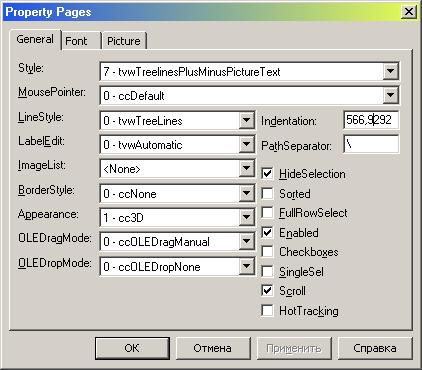
Рис. 3.19. Страницы свойств дерева
Из трех вкладок этого окна наибольший интерес представляет вкладка General.
Вкладка General
Свойство Style определяет внешний вид и поведение элемента. Оно может принимать следующие значения.
| Значение | Описание | |
| - tvwTextOnly | Отображается только текст узла | |
| - tvwPictureText | Отображается значок и текст узла | |
| - tvwPlusMinusText | Отображаются символы свертывания/развертывания (знаки «плюс» и «минус») и текст узла | |
| - tvwPlusPictireText | Отображаются символы свертывания/развертывания, маленький значок слева от текста и сам текст | |
| - tvwTreeLinesText | Если взаимосвязанные узлы иерархии должны соединяться линиями, для каждого узла выводятся линии и текст | |
| - tvwTreeLinesPictureText | Слева от текста отображается маленький значок, а взаимосвязанные узлы соединяются линиями | |
| - tvwTreeLinesPlusMinusText | Отображаются символы свертывания/развертывания, соединительные линии и текст узла | |
| - tvwTreeLinesPlusMinusPictureText | Для каждого узла отображается все возможное |
Свойство LineStyle определяет тип соединительных линий между узлами. Возможны следующие значения.
| Значение | Описание |
| 0 - TreeLines | Основные линии дерева |
| 1 - RootLines | Линии между корневыми узлами (в дополнение к основным) |
ПОДСКАЗКА Узел представляет собой объект, который может состоять из графики и текста. Как вы вскоре убедитесь, узлы используются как в деревьях, так и в табличных списках.
Логическое свойство Label Ed it позволяет разрешить или запретить автоматическое редактирование надписи элемента. Чтобы понять, о чем идет речь, щелкните на имени папки или файла в окне Проводника Windows. Надпись превращается в миниатюрное текстовое поле, в котором можно отредактировать имя. Значение True разрешает редактирование надписей, а значение False запрещает его. Чтобы включить в дерево графические изображения, свойству ImageList необходимо присвоить имя существующего элемента-списка изображений (см. далее в этом Уроке).
Свойства BorderStyle и Appearance определяют тип рамки и имитацию объема при выводе элемента.
Свойство OLEDragMode задает режим перетаскивания (ручной или автоматический). Оно может иметь одно из следующих значений:
0 - OLEDragManual
1 – OLEDragAutomatic
Свойство OLEDropMode разрешает или запрещает для дерева сбрасывание объектов при перетаскивании OLE. Оно принимает одно из следующих значений (см. следущую страницу).
Свойство Indentation определяет отступ, то есть горизонтальное расстояние между узлами соседних уровней. Чем меньше его значение, тем ближе располагаются узлы. Если вы стремитесь к компактности интерфейса, я могу порекомендовать значение 283 - оно хорошо смотрится во время выполнения программы.
| Значение | Описание |
| 0 - OLEDropNone | Целевой компонент не принимает сбрасываемый объект и отображает курсор, запрещающий сбрасывание |
| 1 - OLEDropManual | Элемент допускает сбрасывание OLE, при этом программист должен обработать эти операции в коде программы |
Свойство PathSeparator позволяет задать или узнать символ-разделитель для пути, возвращаемого свойством Full Path узла:
Private Sub TreeViewi_NodeClick(ByVal Node As Node)
Dim rc as String
rc = Node.FullPath
MsgBox rc
End Sub
Например, при выводе списка папок на жестком диске обычно используется разделитель \ (обратная косая черта). А при выводе структуры IP-адресов локальной сети стоит выбрать символ. (точка).
Установите свойство Scroll в True, если вы хотите, чтобы дерево снабжалось полосами прокрутки. Полосы необходимы в случае, если некоторые узлы не помещаются при выводе. Если свойство Scroll равно False, использование полос прокрутки запрещается.
Наконец, если установить свойство HotTracking в True, текст узла, не укладывающийся в ширину элемента, будет отображаться в виде подсказки (рис. 3.20).
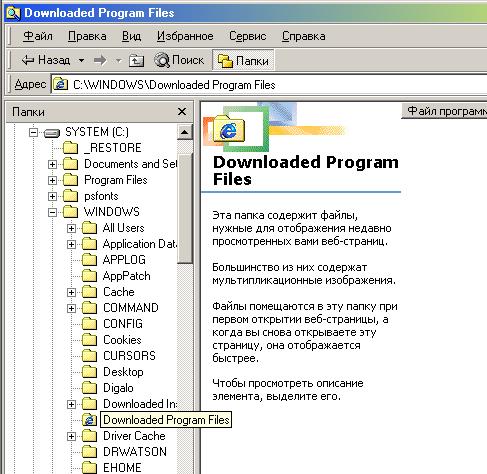
Рис. 3.20. Отслеживание полного текста узлов
События деревьев
Ниже приведен список событий, поддерживаемых деревьями.
| AfterLabelEdit | Expand | MouseMove | OLEGiveFeedback |
| BeforeLabelEdit | GotFocus | MouseUp | OLESetData |
| Click | KeyDown | NodeCheck | OLEStartDrag |
| Collapse | KeyPress | NodeClick | Validate |
| DblClick | KeyUp | OLECompleteDrag | |
| DragDrop | LostFocus | OLEDragDrop | |
| DragOver | MouseDown | OLEDragOver |
Событие AfterLabelEdit() происходит после завершения редактирования надписи узла, С помощью этого события можно проверить имя узла и убедиться в его правильности. Второе событие, BeforeLabelEdit(), происходит непосредственно перед началом редактирования.
Событие CollapseO происходит при свертывании ветви дерева. Для этого пользователь может дважды щелкнуть на ее корне или щелкнуть на знаке «минус» рядом с корнем ветви. Например, в процедуре этого события можно удалить свернутые объекты из дерева с целью экономии памяти.
Событие Expand() — полная противоположность Collapse(). Оно происходит в тот момент, когда пользователь развертывает ветвь дерева двойным щелчком на ее корне или щелчком на знаке «плюс» рядом с корнем. В процедуре этого события можно динамически загрузить данные в элемент для их отображения в развернутой ветви.
Событие NodeClick() — одно из важнейших событий для дерева. Оно позволяет получить информацию об узле, на котором был сделан щелчок, или выполнить любые другие функции, специфические для вашего приложения. Например, следующий фрагмент:
Private Sub tvwNodes_NodeClick(ByVal Noe As ComctlLib.Node)
MsgBox Node.FullPath
End Sub
отображает диалоговое окно с полным путем к узлу, на котором был сделан щелчок. Если в свойстве PathSeparator был задан символ \, корневой каталог — С:, а щелчок был сделан на узле Windows, то в диалоговом окне будет выведен путь С: \Windows. Событие OLECompleteDrag происходит, когда данные OLE сбрасываются на элемент или операция перетаскивания OLE отменяется.
Событие OLEDragDrop() происходит, когда на элемент сбрасываются данные OLE при свойстве OLEDropMode, установленном в 1 - Manual. Процедура события определяет, как приложение будет обрабатывать сброшенные данные. Вы можете включить в нее код, при котором элемент будет перемещать данные вместо копирования или наоборот — копировать данные вместо их перемещения. Все зависит от специфики вашего приложения.
Событие OLEDragOver происходит при протаскивании данных OLE над элементом. После того как это событие произошло, Visual Basic инициирует событие OLEGive Feed back, чтобы вы могли проверить данные и обеспечить необходимые операции обратной связи для пользователя.
Событие OLEGiveFeedback() происходит после каждого события OLEDragOver(). С его помощью элемент обеспечивает необходимую обратную связь, например изменяет вид указателя мыши и показывает, что произойдет при сбрасывании объекта. Возможны и другие варианты — например, в выделенном объекте (компонента-источника) организуются визуальные признаки, которые подсказывают, что произойдет в результате сбрасывания.
Событие OLESetData() происходит при вызове объектом-приемником метода GetData для объекта DataObject источника.
Наконец, событие OLEStartDrag() происходит, когда пользователь начинает перетаскивать данные из элемента. Если свойство OLEDragMode установлено в 1 - Automatic, элемент автоматически начинает перетаскивание. В процедуре этого события можно занести данные в объект DataObject элемента. В дальнейшем эти данные будут прочитаны элементом-приемником.
Методы деревьев
Элементы-деревья обладают следующими методами:
| Drag | Move | SetFocus | StartLabelEdit |
| GetVisibleCount | OLEDrag | ShowWhatsThis | ZOrder |
| HitTest | Refresh |
Метод GetVisibleCount определяет количество узлов, одновременно просматриваемых в дереве. Не путайте его с общим количеством узлов — речь идет всего лишь о количестве узлов, отображаемых без вертикальной прокрутки элемента. Этот метод поможет вам проверить, удастся ли одновременно вывести в окне конкретное количество узлов.
Метод HitTest определяет, может ли узел использоваться в качестве приемника перетаскивания. Его можно вызвать во время операции перетаскивания OLE, чтобы выделить узел или изменить указатель мыши во время прохождения данных над потенциальным приемником.
Метод OLEDrag инициирует операцию перетаскивания OLE. После этого вызывается событие OLEStartDrag элемента, что позволяет вам передать необходимые данные компоненту-приемнику.
Метод StartLabelEdit используется в том случае, если вы хотите принудительно перевести узел в режим редактирования надписи. Его можно вызывать в особых ситуациях, например когда свойство LabelEdit равно False, но вам необходимо изменить имя некоторого узла. Хороший пример встречается в Проводнике Windows -вы можете изменять имена папок и файлов в дереве, но не сможете переименовать встроенные компоненты (диски, панель управления или сетевое окружение).
Перед тем как переходить к разработке приложения-примера, мы рассмотрим еще один элемент, парный элементу-дереву: табличный список.
Табличные списки
 Как я уже говорил, табличный список часто работает в сочетании с деревом. В некоторых ситуациях эти элементы применяются по отдельности, но в этом уроке мы используем их вместе.
Как я уже говорил, табличный список часто работает в сочетании с деревом. В некоторых ситуациях эти элементы применяются по отдельности, но в этом уроке мы используем их вместе.
 2017-11-30
2017-11-30 611
611








